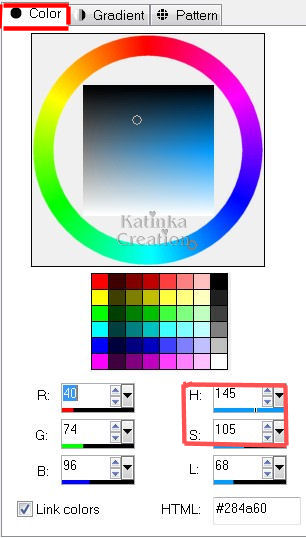-
BOWLING
Teke
Köszönöm Matounak, hogy engedélyt adott lefordítani a bemutatót
A bemutatót Tilos másolni vagy közzétenni más oldalakon/blogokon
a szerző engedélye nélkül
A bemutató szerzői joggal védett
A fordítás Corel X2 programmal készült, de el lehet készíteni
a PSP más változatával is
Ha más csöveket és színeket használ játsszon a Keverék móddal és Átlátszósággal
Az eredeti bemutatóhoz kattintson a bannerre
Anyag
Cső ebben a fordításban: Nyáriné Szabó Judit (nem tartozék)
Maszk: "BBMask.jpg"
Választás: "@matou_Bowling" (másolja be a PSP Selections mappájába)
Képek: "@matou_Quille.pspimage" és
„Titre_Bowling.pspimage"
Előre beállított elemek: "@matou_Bevel_1" és
"@matou_Perspective_1"
(klikk az előre beállított elemekre, automatikusan a helyére
kerülnek)
Betűtípus: „BOWLOR_.TTF"
Szűrők
Carolaine and Sensibility - cs_texture
Toadies - Weaver
MuRa’s Meister - Perspective Tiling
AAA Frame - Foto Frame
Simple - Diamonds
Alien Skin Eye Candy 5: Impact - Perspective Shadow és
Bevel
Elkészítés
Nyissa ki a csövet amit választott a PSP-ben, válasszon ki két színt
Előtér: sötét színű, Háttér: világos színű
Készítsen két Gradientet:
Gradient 1. Előtérbe Gradient 2. Hátttérbe
1.
Nyisson meg egy új 750 x 550 pixel átlátszó képet
Töltse ki a sötét színnel
Rétegek – Két példányban / Layers – Duplicate
2.
Új raszter réteg / Layers – New Raster Layer
Töltse ki a világos színnel
3.
Új Maszk Réteg – a Képből / Layers – New Mask Layer – From Image
Válassza: „BBMask”
4.
Törölje a maszkot a rétegek palettán - Kérdésre a válasz „Igen”
Layers – Merge – Merge Group
Árnyék / Effects – 3D Effects – Drop Shadow: 2/ 2/ 75/ 5 # fekete
Élesség – További élesítés / Adjust – Sharpness – Sharpen More
Réteg egyesül az alatta lévővel / Layers – Merge – Merge Down
5.
Selections – Load/Save Selection – Load – Selection- From Disk
Válassza: „@matou_Bowling_1”
Selections – Promote Selection to Layer
Töltse ki a Gradient 2-vel
Tartsa a kijelölést
6.
Álljon az alatta lévő rétegre (Copy of Raster 1)
Nyomja meg a Delete gombot a billentyűzeten
Kijelölés megszüntetése / Selections – Select None
Árnyék / Effects – 3D Effects – Drop Shadow: 0/ 0/ 75/ 45 # fekete
7.
Álljon a felső rétegre (Promoted Selection)
Effects – Plugins – Carolaine and Sensibility – cs_texture
Effects – Plugins – Toadies – Weaver
8.
Kép – Forgatás Jobbra / Image – Rotate Right
Effects – Plugins – Toadies – Weaver, mint korábban
Effects – Plugins – Carolaine and Sensibility – cs_texture, mint korábban
Kép – Forgatás Balra / Image – Rotate Left
Rétegek – Rendezzük le / Layers – Arrange – Move Down
9.
Edit – Copy Special – Copy Merged
Álljon a felső rétegre (Copy of Raster 1)
Szerkesztés – Beillesztés új rétegként / Edit – Paste As New Layer
Image – Canvas Size
10.
Kép – Forgatás Balra / Image – Rotate Left
Effects – Plugins – MuRa’s Meister – Perspective Tiling
Kép – Forgatás Jobbra / Image – Rotate Right
Árnyék / Effects – 3D Effects – Drop Shadow: 0/ 20/ 75/ 75 # fekete
11.
Edit – Copy Special – Copy Merged
Szerkesztés – Beillesztés új rétegként / Edit – Paste As New Layer
Kép – Átméretezése / Image – Resize 30 % (minden réteg nincs bejelölve)
Élesség – További élesítés / Adjust – Sharpness – Sharpen More
12.
Összes kijelölése / Selections – Select All
Selections – Float
Selections – Defloat
Effects – Plugins – AAA Frames – Foto Frame
Kijelölés megszüntetése / Selections – Select None
Árnyék / Effects – 3D Effects – Drop Shadow: 0/ 0/ 75/ 45 # fekete
13.
Effects – Image Effects – Offset
14.
Aktiválja a középső réteget (Copy of Raster 1)
Layers – Arrange – Bring to Top
A kép és a rétegek a következők:
Rétegek – Láthatók egyesítése / Layers – Merge – Merge Visible
Nyissa meg a karakter csövet, amit választott
Méretezze át, ha szükséges: Legfeljebb 540 pixel magas
Szerkesztés – Másolás /Edit – Copy
Szerkesztés – Beillesztés új rétegként / Edit – Paste As New Layer
Mozgassa balra
Árnyék / Effects – 3D Effects – Drop Shadow: 0/ 0/ 75/ 45 # fekete
Árnyék / Effects – 3D Effects – Drop Shadow: 0/ 20/ 75/ 75 # fekete
15.
Új raszter réteg / Layers – New Raster Layer
Image – Canvas Size
Összes kijelölése / Selections – Select All
Töltse ki a világos színnel
Tartsa a kijelölést
16.
Selections – Modify – Contract: 2
Töltse ki a Gradient 2-vel
Effects – Plugins – Carolaine and Sensibility – cs_texture, mint korábban
Effects – Plugins – Toadies – Weaver, mint korábban
Effects – Plugins – Simple – Diamonds
Tartsa a kijelölést
17.
Tükörkép / Image – Mirror
Selections – Promote Selection to Layer
Blend Mode: Overlay (vagy az Ön választása)
Réteg egyesül az alatta lévővel / Layers – Merge – Merge Down
Tartsa a kijelölést
18.
Selections – Modify – Contract: 59
Töltse ki a sötét színnel
Árnyék / Effects – 3D Effects – Drop Shadow: 0/ 0/ 75/ 75 # fekete
Tartsa a kijelölést
19.
Selections – Modify – Contract: 3
Töltse ki a világos színnel
Selections – Modify – Contract: 1
Nyomja meg a Delete gombot a billentyűzeten
Kijelölés megszüntetése / Selections – Select None
20.
Nyissa meg a képet: „Titre_Bowling.pspimage”
Szerkesztés – Másolás / Edit – Copy
Szerkesztés – Beillesztés új rétegként / Edit – Paste As New Layer
Efects – Image Effects – Offset
21.
Összes kijelölése / Selections – Select All
Selections – Float
Selections – Promote Selection to Layer
Blend Mode: Luminance Legacy
22.
Álljon az alatta lévő rétegre (Raster 3)
Töltse ki a kijelölést a sötét színnel
Selections – Modify – Contract: 2
Töltse ki a világos színnel
Kijelölés megszüntetése / Selections – Select None
23.
Álljon a felső rétegre (Promoted Selection)
Réteg egyesül az alatta lévővel / Layers – Merge – Merge Down
Árnyék / Effects – 3D Effects – Drop Shadow: 2/ 2/ 75/ 5 # fekete
Élesség – Élesítés / Adjust – Sharpness – Sharpen
24.
Nyissa meg a képet: „@matou_Quille.pspimage”
Window – Duplicate (nem dolgozunk az eredeti képen)
Zárja be az eredetit
Kép átszínezése (saját színére) az alábbi példa alapján
Klikk az Előtér színére (sötét)
Jegyezze fel a "H" és "S" értékeket
25.
Adjust – Hue and Saturation – Colorize
A kapott értékeket írja be a „H” és „S” kockába és "OK"
Kijelölés megszüntetése / Selections – Select None
Szerkesztés – Másolás / Edit – Copy
26.
Térjen vissza a képhez, amin dolgozott
Szerkesztés – Beillesztés új rétegként / Edit – Paste As New Layer
Kép – Átméretezése / Image – Resize 30 % (minden réteg nincs bejelölve)
Effects – Image – Effects – Offset
27.
Effects – Plugins – Eye Candy 5: Impact – Perspective Shadow
Válassza az előre beállított elemet: „@matou_Perspective_1”
vagy adja meg a következő beállításokat a „Basic” fülön
Réteg egyesül az alatta lévővel / Layers – Merge – Merge Down 2-szer
Írja alá a képet
28.
Aktiválja a réteget az alján (Merged)
Selections – Load/Save Selection – Load Selection From Disk
Válassza: „@matou_Bowling_2”
Selections – Promote Selection to Layer
Tartsa a kijelölést
29.
Effects – Plugins – Eye Candy 5: Impact – Bevel
Válassza az előre beállított elemet: „@matou_Bevel_1” vagy
adja meg a következő beállításokat a „Basic” fülön
A színét a "Shadow Color"-nál tudja sötétre változtatni a "Lighting" fülön
Kijelölés megszüntetése / Selections – Select None
Árnyék / Effects – 3D Effects – Drop Shadow: 0/ 0/ 75/ 45 # fekete
30.
Aktiválja az alsó réteget (Merged)
Effects – Illumination Effects – Sunburst
Ha nem akar animációt:
Összes réteg egyesítése / Layers – Merge – Merge All (Flatten)
Fájl – Export – Optimalizált JPEG
Animáció
1.
Maradjon a legalsó rétegen (Merged)
Új raszter réteg / Layers – New Raster Layer
Selections – Load/Save Selection – Load Selection From Disk
Válassza: „@matou_Bowling_3”
2.
Töltse ki a kijelölést a Gradient 1-el
Adjust – Blur – Gaussian Blur: 10
Kijelölés megszüntetése / Selections – Select None
Edit – Copy Special – Copy Merged
3.
Animation Shop
Szerkesztés – Beillesztés új animációként / Edit – Paste - As New Animatio
4.
PSP
Szerkesztés – Visszavonás /Edit – Undo Select None
Szerkesztés – Visszavonás /Edit – Undo Gaussian Blur
Szerkesztés – Visszavonás / Edit – Undó Fill
Változás! Gradient 1 – Angle: 1 – Repeats: 4
Töltse ki a Gradienttel
Adjust – Blur Gaussian Blur: 10
Kijelölés megszüntetése / Selections – Select None
Edit – Copy Special – Copy Merged
5.
Animation Shop
Beillesztés a jelenlegi keret után / Edit – Paste – After Current Frame
6.
PSP
Szerkesztés – Visszavonás /Edit – Undo Select None
Szerkesztés – Visszavonás /Edit – Undo Gaussian Blur
Szerkesztés – Visszavonás / Edit – Undó Fill
Változás! Gradient 1 – Angle: 1 – Repeats: 5
Töltse ki a Gradienttel
Adjust – Blur Gaussian Blur: 10
Kijelölés megszüntetése / Selections – Select None
Edit – Copy Special – Copy Merged
7.
Animation Shop
Beillesztés a jelenlegi keret után / Edit – Paste – After Current Frame
8.
Szerkesztés – Visszavonás /Edit – Undo Select None
Szerkesztés – Visszavonás /Edit – Undo Gaussian Blur
Szerkesztés – Visszavonás / Edit – Undó Fill
Változás! Gradient 1 – Angle: 1 – Repeats: 6
Töltse ki a Gradienttel
Adjust – Blur Gaussian Blur: 10
Kijelölés megszüntetése / Selections – Select None
Edit – Copy Special – Copy Merged
9.
Animation Shop
Beillesztés a jelenlegi keret után / Edit – Paste – After Current Frame
10.
Szerkesztés – Visszavonás /Edit – Undo Select None
Szerkesztés – Visszavonás /Edit – Undo Gaussian Blur
Szerkesztés – Visszavonás / Edit – Undó Fill
Változás! Gradient 1 – Angle: 1 – Repeats: 7
Töltse ki a Gradienttel
Adjust – Blur Gaussian Blur: 10
Kijelölés megszüntetése / Selections – Select None
Edit – Copy Special – Copy Merged
11.
Animation Shop
Beillesztés a jelenlegi keret után / Edit – Paste – After Current Frame
Az animáció 5 képből áll
12.
Válassza ki a 2. képet és miközben lenyomva tartja a „Shift” billentyűt
válassza ki a 4. képig
(ez kiválaszt 3 egymás követő képet)
Szerkesztés – Másolás / Edit – Copy
13.
Válassza ki csak az 5. képet
Beillesztés a jelenlegi keret után / Edit – Paste – After Current Frame
A végső animáció 8 képből áll
14.
Szerkesztés – Összes kijelölése / Edit – Select All
Animation – Frames Properties / Display Time: 35
15.
Tekintse meg az animációt
Ha elégedett – Mentés másként
Felvételi beállítások:
Változatok
Tube woman: Radyga
Thank you!

















































 Twitter
Twitter del.icio.us
del.icio.us Facebook
Facebook Digg
Digg Technorati
Technorati Yahoo!
Yahoo! Stumbleupon
Stumbleupon Google
Google Blogmarks
Blogmarks Ask
Ask Slashdot
Slashdot